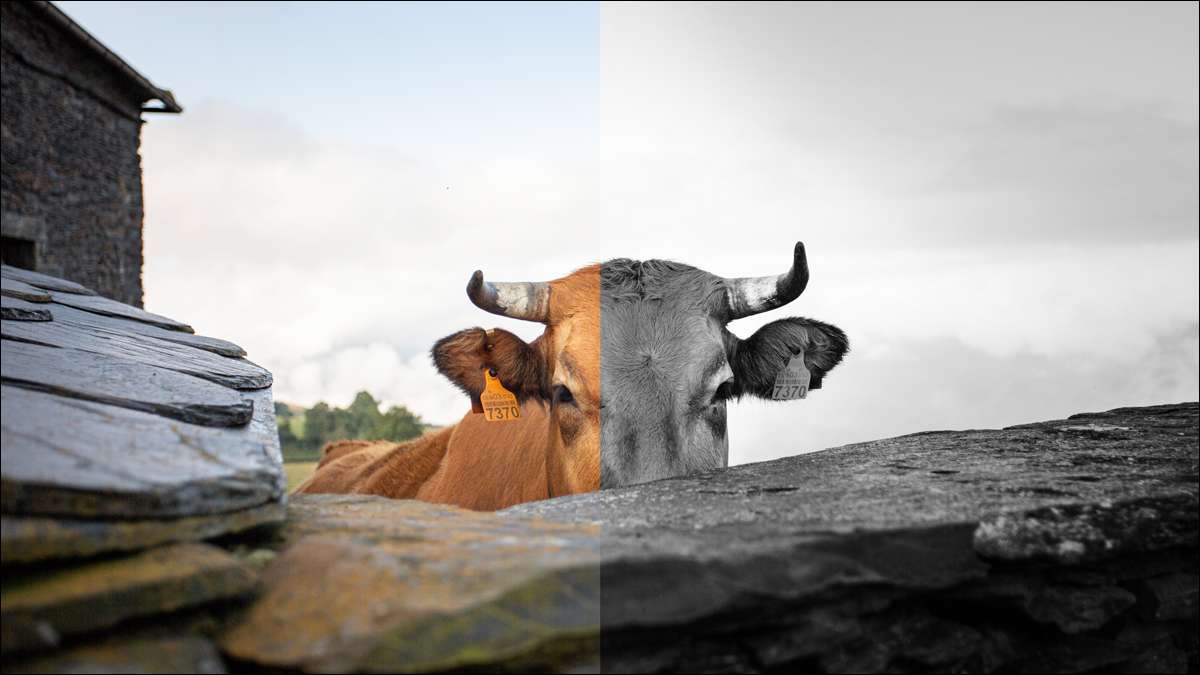
Presetări de lumină sunt o modalitate populară de a edita imagini, dar dacă preferați să utilizați Adobe Photoshop, există o modalitate de a le folosi în Photoshop, prea-folosind Adobe Camera Raw. (ACR). Lasă-mă să explic.
De ce ACR este (în esență) Lightroom
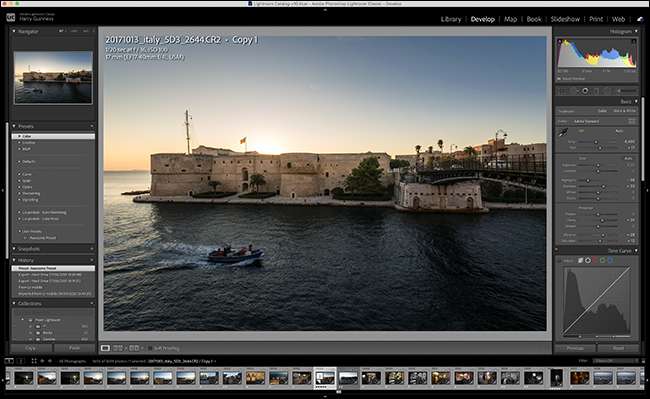
Adobe Camera Raw și Lightroom Utilizați același motor de procesare a imaginilor sub capotă, cu doar interfețe ușor de utilizator. Acest lucru înseamnă că presetările de la LightLOM funcționează în ACR fără a trebui să faceți vreun tweaks ciudat.
De fapt, Lightroom Classic. și Acord partajați chiar și același dosar de presetări. Aceasta înseamnă că adăugarea presetărilor la clasa de la Lightroom (dar nu este ușoară) se va adăuga automat la Photoshop pe același computer.
Cu toate acestea, dacă nu utilizați Lightroom Classic, puteți adăuga încă presetări la Photoshop. Iată cum.
Cum se instalează presetările în ACR
Descărcați și (dacă este necesar) Unzip. presetările pe care doriți să le instalați. Dacă Photoshop este deschis, renunțați la el.
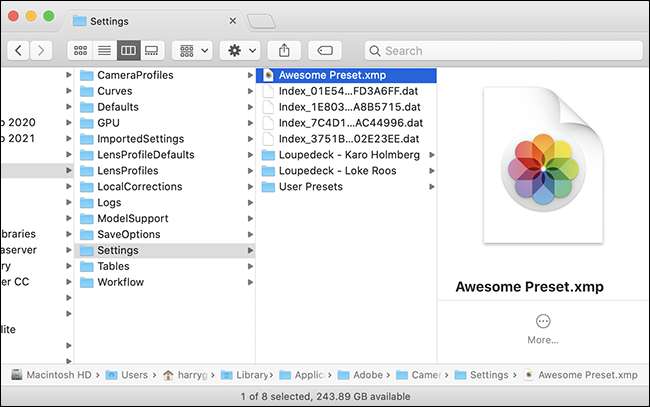
Pe un PC Windows 10, deschideți File Explorer, lipiți următoarea adresă în bara de adrese și apăsați Enter:
C: \ Users \ [username] \ AppData \ Roaming \ Adobe \ Cameraw \ Setări
Pe un Mac, Finder Open, faceți clic pe Go & Gt; Mergeți la dosar, lipiți următoarea adresă și apăsați Return:
~ / bibliotecă / suport pentru aplicații / Adobe / CameraW / Setări
Copiați fișierele presetate în acest dosar.
Acum, puteți deschide Adobe Camera Raw, iar presetările vor fi disponibile pentru dvs. de utilizat.
Notă: Aveți nevoie de presetările pentru a fi în formatul XMP. Dacă sunt în formatul lrtemplate mai vechi, puteți utilizați o aplicație pentru a le converti . Alternativ, Importați-le în Lightroom Classic , care va gestiona automat procesul de conversie și le va adăuga la ACR.
Cum se utilizează presetări din Lamilos în Photoshop
Cu presetările instalate în dosarul corect, este timpul să le folosiți. Există două modalități de a face acest lucru, în funcție de imaginile pe care le editați.
Pe imagini brute
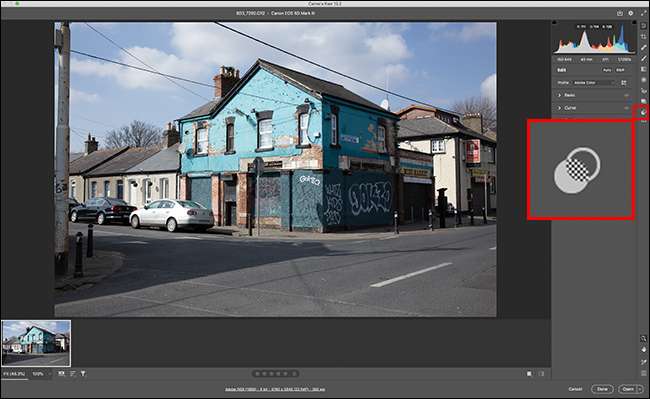
Dacă deschideți a Imagine brută În Photoshop, Adobe Camera Raw se va deschide automat mai întâi. Efectuați orice editare pe care doriți să o doriți, apoi faceți clic pe cele două cercuri de suprapunere din bara laterală dreaptă (sau utilizați comutarea rapidă a tastaturii + P).
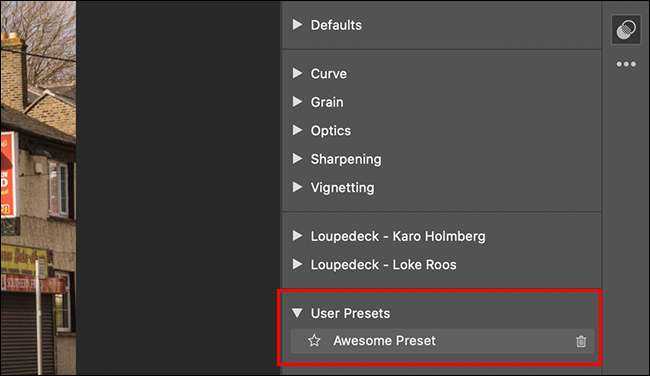
Găsiți presetarea pe care doriți să o aplicați, faceți orice Tweaks pe care doriți, apoi faceți clic pe "Deschidere" pentru a deschide imaginea în Photoshop, unde puteți termina lucrurile.
Utilizarea filtrului ACR
Dacă nu trageți imagini RAW, puteți aplica în continuare presetări la imaginile dvs. utilizând filtrul Raw Adobe Camera Raw- Deși rezultatele ar putea să nu fie la fel de bune .
Deschideți imaginea pe care doriți să o editați în Photoshop și mergeți la Filter & GT; Camera foto brută.
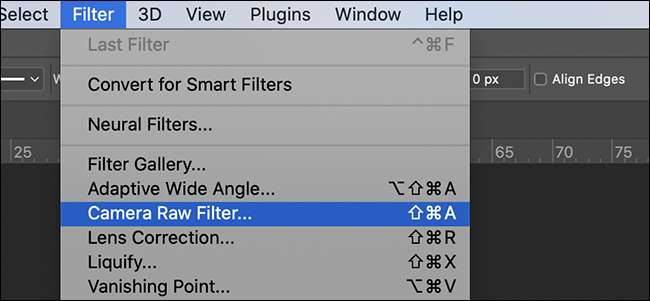
În bara laterală dreaptă, faceți clic pe pictograma celor două cercuri de suprapunere (sau utilizați comenzi rapide de la tastatură + P).
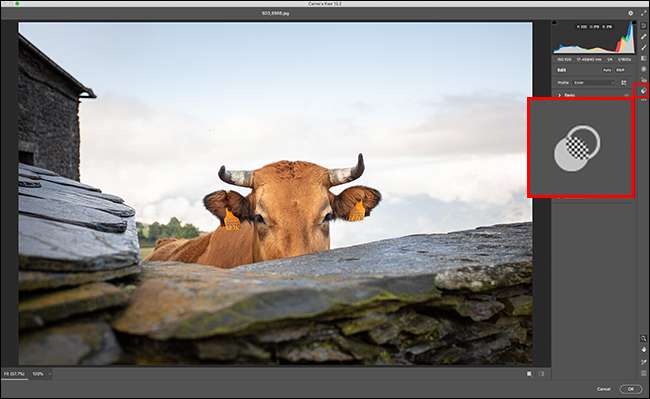
Acum, veți vedea o listă cu toate presetările disponibile. Selectați cel pe care doriți, efectuați orice modificare suplimentară sau editări la imaginea dvs., apoi faceți clic pe "OK" pentru a reveni la Photoshop.
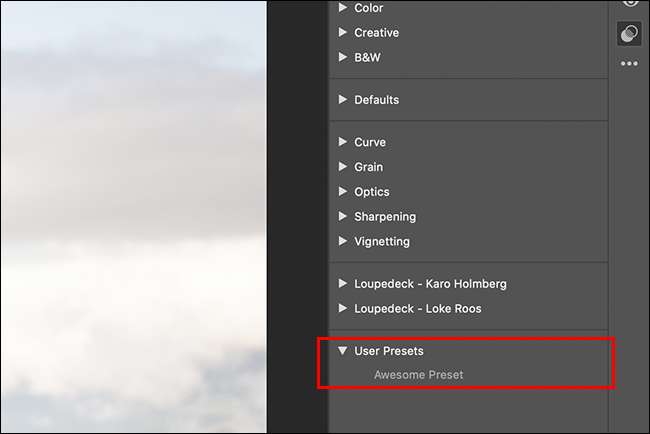
Dacă doriți să puteți anula sau să formați efectele filtrului ACR după ce ați aplicat-o, ar trebui Conversia imaginii la un obiect inteligent primul.







